Käytönhallinta-välilehti
 Huomautus
Huomautus
-
Käytettävä tulostin voi aiheuttaa sen, ettei tämä näyttö ole käytettävissä.
Voit rekisteröidä käytön sallimiseksi tietokoneiden tai verkkolaitteiden MAC- tai IP-osoitteet.
Voit avata Käytönhallinta (Access Control)-välilehden napsauttamalla Käytönhallinta (Access Control)-välilehteä Kokoonpano (Configuration)-näytössä.
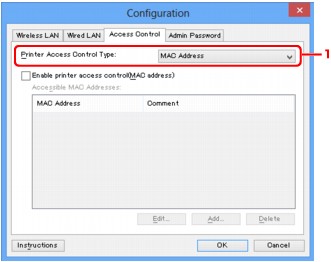
-
Tulostimen käytönhallinnan tyyppi: (Printer Access Control Type:)
Valitse käytönhallintatyyppi, jolla rajoitat tietokoneiden tai verkkolaitteiden tulostimen käyttöä verkossa.
Asetukset voivat olla erilaisia käytönvalvontatavan valinnan mukaan.
Kun valitaan MAC-osoite
Käytettävissä olevat tietokoneet tai verkkolaitteet määritetään niiden MAC-osoitteiden perusteella. Niiden tietokoneiden tai verkkolaitteiden, joiden MAC-osoitteet näkyvät luettelossa, käyttö on sallittua.
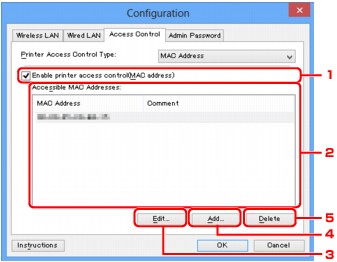
-
Ota käyttöön tulostimen käytönhallinta (MAC-osoite) (Enable printer access control(MAC address))
Valitse ottaaksesi käyttöön tulostimen käytönvalvonnan MAC-osoitteen perusteella.
 Huomautus
Huomautus-
Kahta tyyppiä käytönvalvontaa (eli MAC- ja IP-osoitteeseen perustuva) voidaan käyttää samanaikaisesti.
Käytönvalvontatyyppi on käytössä niin kauan kuin Ota käyttöön tulostimen käytönhallinta (Enable printer access control) -valintaruutu on valittuna riippumatta tyypistä, joka tulee näkyviin valittaessa kohdassa Tulostimen käytönhallinnan tyyppi: (Printer Access Control Type:).
-
Kun molemmat käytönhallintatyypit ovat käytössä samanaikaisesti, tietokone tai verkkolaite, jonka osoite on rekisteröity kumpaan tahansa luetteloon, voi käyttää tulostinta.
-
-
Käytettävissä olevat MAC-osoitteet: (Accessible MAC Addresses:)
Näyttää rekisteröidyn MAC-osoitteen ja mahdolliset kommentit.
-
Muokkaa... (Edit...)
Näkyviin tulee Muokkaa käytettävissä olevaa MAC-osoitetta (Edit Accessible MAC Address) -näyttö, jossa voi muokata asetuksia, jotka on valittu kohdassa Käytettävissä olevat MAC-osoitteet: (Accessible MAC Addresses:).
 Muokkaa käytettävissä olevaa MAC-osoitetta -näyttö / Lisää käytettävissä oleva MAC-osoite -näyttö
Muokkaa käytettävissä olevaa MAC-osoitetta -näyttö / Lisää käytettävissä oleva MAC-osoite -näyttö -
Lisää... (Add...)
Näkyviin tulee Lisää käytettävissä oleva MAC-osoite (Add Accessible MAC Address) -näyttö, jossa voi rekisteröidä sen tietokoneen tai verkkolaitteen MAC-osoitteen, josta tulostinta käytetään verkon kautta.
 Tärkeää
Tärkeää-
Lisää kaikkien verkosssa olevien tietokoneiden tai verkkolaitteiden MAC-osoitteet, joista voidaan käyttää tulostinta. Tulostinta ei voi käyttää tietokoneelta tai verkkolaitteelta, jota ei ole luettelossa.
-
-
Poista (Delete)
Poistaa valitun MAC-osoitteen luettelosta.
Kun valitaan IP-osoite
Käytettävissä olevat tietokoneet tai verkkolaitteet määritetään niiden IP-osoitteiden perusteella. Niiden tietokoneiden tai verkkolaitteiden, joiden IP-osoitteet näkyvät luettelossa, käyttö on sallittua.
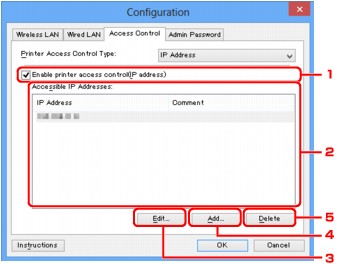
-
Ota käyttöön tulostimen käytönhallinta (IP-osoite) (Enable printer access control(IP address))
Valitse ottaaksesi käyttöön tulostimen käytönvalvonnan IP-osoitteen perusteella.
 Huomautus
Huomautus-
Kahta tyyppiä käytönvalvontaa (eli MAC- ja IP-osoitteeseen perustuva) voidaan käyttää samanaikaisesti.
Käytönvalvontatyyppi on käytössä niin kauan kuin Ota käyttöön tulostimen käytönhallinta (Enable printer access control) -valintaruutu on valittuna riippumatta tyypistä, joka tulee näkyviin valittaessa kohdassa Tulostimen käytönhallinnan tyyppi: (Printer Access Control Type:).
-
Kun molemmat käytönhallintatyypit ovat käytössä samanaikaisesti, tietokone tai verkkolaite, jonka osoite on rekisteröity kumpaan tahansa luetteloon, voi käyttää tulostinta.
-
-
Käytettävissä olevat IP-osoitteet: (Accessible IP Addresses:)
Näyttää rekisteröidyn IP-osoitteen ja mahdolliset kommentit.
-
Muokkaa... (Edit...)
Näkyviin tulee Muokkaa käytettävissä olevaa IP-osoitetta (Edit Accessible IP Address) -näyttö, jossa voi muokata kohdassa Käytettävissä olevat IP-osoitteet: (Accessible IP Addresses:) valittuja asetuksia.
 Muokkaa käytettävissä olevaa IP-osoitetta -näyttö / Lisää käytettävissä oleva IP-osoite -näyttö
Muokkaa käytettävissä olevaa IP-osoitetta -näyttö / Lisää käytettävissä oleva IP-osoite -näyttö -
Lisää... (Add...)
Näkyviin tulee Lisää käytettävissä oleva IP-osoite (Add Accessible IP Address) -näyttö, jossa voi rekisteröidä sen tietokoneen tai verkkolaitteen IP-osoitteen, josta tulostinta käytetään verkon kautta.
 Tärkeää
Tärkeää-
Lisää kaikkien verkosssa olevien tietokoneiden tai verkkolaitteiden IP-osoitteet, joista voidaan käyttää tulostinta. Tulostinta ei voi käyttää tietokoneelta tai verkkolaitteelta, jota ei ole luettelossa.
-
Enintään 16 IP-osoitetta voi rekisteröidä. IP-osoitteita, jotka on määritetty alueen määrityksessä, lasketaan yhdeksi osoitteeksi. Käytä Alueen määritystä, jos aiot käyttää 17 tai useampaa IP-osoitetta.
-
-
Poista (Delete)
Poistaa valitun IP-osoitteen luettelosta.

